Word删除回车符技巧分享
来源:3dm
时间:2025-09-18 16:37:34 201浏览 收藏
还在为Word文档中烦人的回车符困扰吗?别担心!本文将为你详细讲解如何在Word中取消回车符,让你告别混乱的排版,轻松拥有整洁美观的文档。通过简单的几个步骤,即可在Word选项中关闭段落标记显示,让你的文档焕然一新。快速掌握Word取消回车符的技巧,提高办公效率,让你的文档更专业!快来学习吧!
Word软件是一款专业的办公工具,很多小伙伴对于如何取消回车符,还不是很清楚。本文为大家带来详细的介绍,快一起来看看吧!
Word如何取消回车符
1、双击打开软件,点击左上角的"文件"。
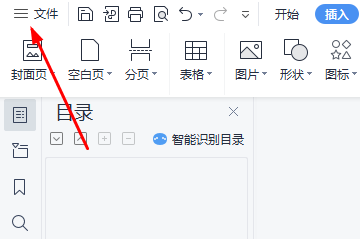
2、接着点击新页面左侧列表中的"选项"。

3、在打开的窗口界面中,点击左侧栏中的"视图"选项。
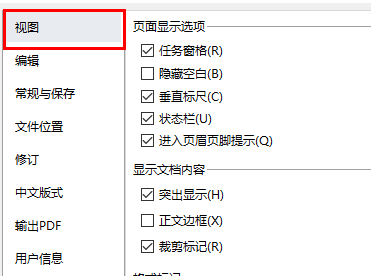
4、然后找到右侧"格式标记"一栏中的"段落格式",最后将其小方框取消勾选即可。
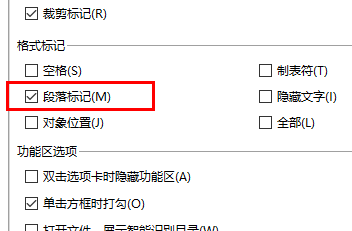
到这里,我们也就讲完了《Word删除回车符技巧分享》的内容了。个人认为,基础知识的学习和巩固,是为了更好的将其运用到项目中,欢迎关注golang学习网公众号,带你了解更多关于的知识点!
声明:本文转载于:3dm 如有侵犯,请联系study_golang@163.com删除
相关阅读
更多>
-
501 收藏
-
501 收藏
-
501 收藏
-
501 收藏
-
501 收藏
最新阅读
更多>
-
162 收藏
-
463 收藏
-
258 收藏
-
468 收藏
-
198 收藏
-
172 收藏
-
144 收藏
-
417 收藏
-
492 收藏
-
142 收藏
-
441 收藏
-
184 收藏
课程推荐
更多>
-

- 前端进阶之JavaScript设计模式
- 设计模式是开发人员在软件开发过程中面临一般问题时的解决方案,代表了最佳的实践。本课程的主打内容包括JS常见设计模式以及具体应用场景,打造一站式知识长龙服务,适合有JS基础的同学学习。
- 立即学习 543次学习
-

- GO语言核心编程课程
- 本课程采用真实案例,全面具体可落地,从理论到实践,一步一步将GO核心编程技术、编程思想、底层实现融会贯通,使学习者贴近时代脉搏,做IT互联网时代的弄潮儿。
- 立即学习 516次学习
-

- 简单聊聊mysql8与网络通信
- 如有问题加微信:Le-studyg;在课程中,我们将首先介绍MySQL8的新特性,包括性能优化、安全增强、新数据类型等,帮助学生快速熟悉MySQL8的最新功能。接着,我们将深入解析MySQL的网络通信机制,包括协议、连接管理、数据传输等,让
- 立即学习 500次学习
-

- JavaScript正则表达式基础与实战
- 在任何一门编程语言中,正则表达式,都是一项重要的知识,它提供了高效的字符串匹配与捕获机制,可以极大的简化程序设计。
- 立即学习 487次学习
-

- 从零制作响应式网站—Grid布局
- 本系列教程将展示从零制作一个假想的网络科技公司官网,分为导航,轮播,关于我们,成功案例,服务流程,团队介绍,数据部分,公司动态,底部信息等内容区块。网站整体采用CSSGrid布局,支持响应式,有流畅过渡和展现动画。
- 立即学习 485次学习
